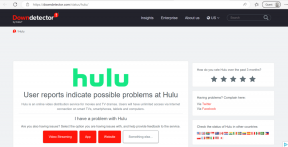Najlepsze sposoby 3 dodawania kontaktów programu Outlook na Androida
Różne / / April 06, 2023
Po dodaniu konta Gmail na Androidzie system automatycznie synchronizuje kalendarz i kontakty z telefonem. Jednak wielu użytkowników woli używać programu Outlook do przechowywania kontaktów, adresów e-mail i wpisów w kalendarzu. Chociaż nie zawsze musisz polegać na osobie, która wyśle do Ciebie wiadomość e-mail w celu dodania swoich danych kontaktowych, istnieją inne sposoby dodawania kontaktów do programu Outlook w systemie Android

Możesz dodać nowe konto w Ustawieniach i włączyć kontakty lub użyć Aplikacja pocztowa Outlook ze Sklepu Play. Pokażemy Ci również, jak ustawić Outlooka jako domyślne konto do dodawania kontaktów. Bez zbędnych ceregieli, zaczynajmy.
1. Użyj aplikacji Outlook na Androida
Firma Microsoft oferuje aplikację poczty e-mail Outlook na Androida. Jest to jedna z najlepszych aplikacji e-mail i solidna alternatywa dla Gmaila na Androida i iPhone'a. Zanim zaczniesz, musisz zainstalować program Outlook, skonfigurować konto i zsynchronizować kontakty w telefonie. Wykonaj poniższe kroki.
Krok 1: Otwórz Sklep Google Play na swoim telefonie z Androidem.
Krok 2: Wyszukaj program Outlook i zainstaluj aplikację.
Pobierz Outlooka na Androida
Krok 3: Otwórz aplikację Outlook i zaloguj się przy użyciu danych swojego konta Microsoft.
Krok 4: Gdy aplikacja zsynchronizuje pocztę e-mail, stuknij ikonę Strona główna w lewym górnym rogu.

Krok 5: Stuknij Ustawienia w lewym dolnym rogu.

Krok 6: Wybierz Outlook pod swoimi kontami pocztowymi.

Krok 7: Włącz przełącznik „Synchronizuj kontakty”.

Wróć do ekranu głównego i otwórz aplikację Kontakty. Zaczną się tam pojawiać kontakty programu Outlook.
2. Skorzystaj z menu ustawień
Jeśli powyższa sztuczka nie działa, użyj domyślnego menu Ustawienia, aby zsynchronizować kontakty programu Outlook na Androidzie.
Krok 1: Skonfiguruj aplikację pocztową Outlook w systemie Android (zobacz powyższe kroki).
Krok 2: Przesuń palcem w górę z ekranu głównego telefonu z Androidem i otwórz menu szuflady aplikacji.
Krok 3: Znajdź aplikację Ustawienia ze znajomą ikoną koła zębatego.

Krok 4: Przewiń do Hasła i konta.

Krok 5: Wybierz Outlooka z poniższego menu.

Krok 6: Stuknij Synchronizacja konta.

Krok 7: Włącz przełącznik Kontakty z poniższego menu.

3. Użyj aplikacji Kontakty
Najpierw musisz utworzyć plik .VCF z kontaktów programu Outlook i zsynchronizować je z telefonem z systemem Android za pomocą aplikacji Kontakty. Użyjemy programu Outlook dla sieci Web do uogólnienia pliku .CSV i przekonwertowania go na format .VCF.
Krok 1: Odwiedź program Outlook na komputerze i przejdź do karty Osoby.
Odwiedź aplikację Outlook w sieci Web
Krok 2: Włącz znacznik wyboru obok „Wszystkie kontakty” i otwórz „Zarządzaj kontaktami” u góry.

Krok 3: Wybierz „Eksportuj kontakty”, a program Outlook zapisze plik w formacie .CSV.

Krok 4: Korzystaj z narzędzi internetowych, np dowolna konw aby przekonwertować plik .CSV na format .VCF (ponieważ domyślna aplikacja Kontakty na Androida nie może odczytywać ani importować numerów z pliku .CSV).
Odwiedź anyconv
Jeśli masz plik kontaktów programu Outlook w formacie .VCF, przenieś go do telefonu i użyj domyślnej aplikacji Kontakty, aby go zaimportować.
Krok 1: Uruchom aplikację Kontakty na swoim telefonie.
Krok 2: Przejdź do menu „Napraw i zarządzaj”.

Krok 3: Wybierz Importuj z pliku.

Krok 4: Wybierz konto e-mail lub urządzenie, aby zapisać zaimportowane kontakty.

Krok 5: Otworzy się domyślne menu menedżera plików. Znajdź plik .vcf do zaimportowania na Androida.

Ustaw program Outlook jako domyślny
Po zaimportowaniu kontaktów programu Outlook na Androida nadszedł czas, aby ustawić je jako konto domyślne do zapisywania nowych kontaktów. W przeciwnym razie Twój telefon będzie nadal używać Gmaila jako konta domyślnego.
Krok 1: Otwórz aplikację Kontakty.
Krok 2: Stuknij obraz swojego konta w prawym górnym rogu.
Krok 3: Otwórz ustawienia aplikacji Kontakty.

Krok 4: Stuknij „Domyślne konto dla nowych kontaktów”.

Krok 5: Wybierz Outlooka z wyskakującego menu.

Dodaj swoje ulubione osoby do szybkiego dostępu
Radzenie sobie z setkami kontaktów programu Outlook może być czasami niewygodne. Domyślna aplikacja Kontakty umożliwia dodawanie osób do Ulubionych, dzięki czemu można je łatwo znaleźć i skontaktować się z nimi. Oto, co musisz zrobić.
Krok 1: Otwórz aplikację Kontakty.
Krok 2: Przejdź do zakładki Najciekawsze.
Krok 3: Wybierz Dodaj ulubione u góry.

Krok 4: Otworzy twoje kontakty w porządku alfabetycznym. Wybierz ikonę gwiazdki obok często używanych kontaktów.

Krok 5: Wybrane kontakty pojawią się jako skrót w menu ulubionych.

Uzyskaj dostęp do kontaktów programu Outlook w systemie Android
Dodawanie kontaktów z aplikacji pocztowej Outlook to najłatwiejszy sposób dodawania kontaktów specyficznych dla kont Microsoft w systemie Android. Po dodaniu kontaktów programu Outlook użyj widżetów systemu Android, aby dodać skróty do kontaktów na ekranie głównym.
Ostatnia aktualizacja: 15 grudnia 2022 r
Powyższy artykuł może zawierać linki partnerskie, które pomagają wspierać Guiding Tech. Nie wpływa to jednak na naszą rzetelność redakcyjną. Treść pozostaje bezstronna i autentyczna.
Scenariusz
Parth Shah
Parth wcześniej pracował w EOTO.tech, zajmując się nowinkami technicznymi. Obecnie pracuje jako wolny strzelec w Guiding Tech, pisząc o porównaniach aplikacji, samouczkach, wskazówkach i sztuczkach dotyczących oprogramowania oraz zagłębiając się w platformy iOS, Android, macOS i Windows.